C’est l’une des grandes craintes des internautes : que leur webcam ou leur microphone soient piratés par des hackers ou des voyeurs afin de les faire chanter ou de les observer dans leur intimité. Plusieurs cas de ce genre ont été rapportés depuis l’avènement des ordinateurs dotés de ce genre de technologie.
Windows 10 rend plus simple la possibilité de désactiver sa webcam et son micro et ce, de manière temporaire ou définitive.
Tout se passe au niveau du gestionnaire de périphériques que vous retrouvez via une simple recherche ou un clic droit sur le bouton démarrer, onglet « gestionnaire de périphériques ».
Une méthode simple
Sur la fenêtre apparue, ouvrez l’onglet « Appareil photo » ou « Périphériques d’acquisition d’images ». Faites un clic droit que votre webcam et choisissez l’option que vous souhaitez ; désactiver ou désinstaller.
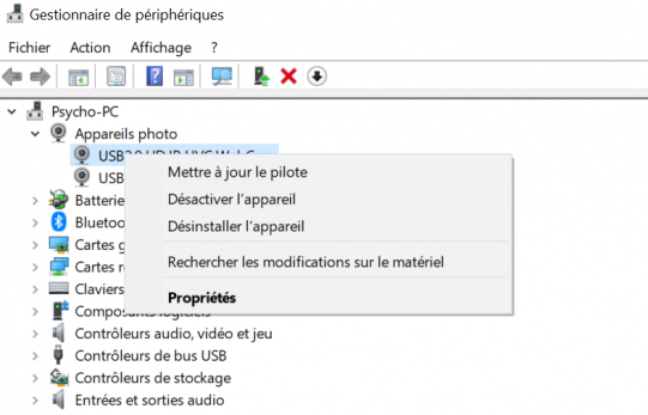
Si vous choisissez la seconde option, sachez qu’il vous sera plus compliqué d’utiliser votre webcam dans l’urgence. En la désactivant simplement, vous pourrez retourner dans le gestionnaire des périphériques et la réactiver aisément (Clic droit > Activer).
La marche à suivre pour désactiver ou désinstaller le microphone est exactement la même. Il vous suffit de cliquer droit sur votre microphone – onglet entrée et sortie audio ou similaire – et de sélectionner Désactiver ou Désinstaller.
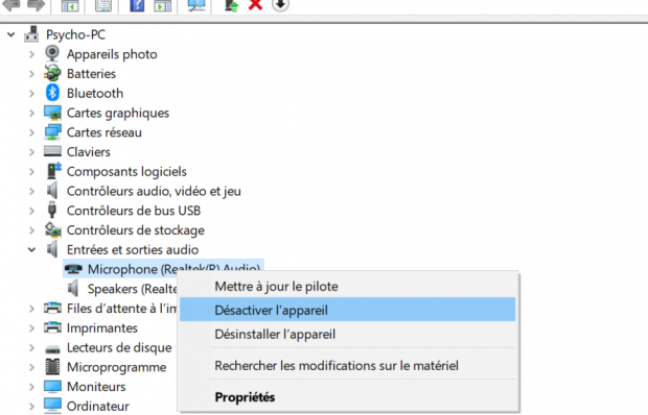
Vous pourrez dès lors profiter de votre ordinateur sans vous soucier d’être observé ou écouté à votre insu. De plus, votre machine ne sera pas enlaidie par des bouts de papier collant.


Comments
Post a Comment